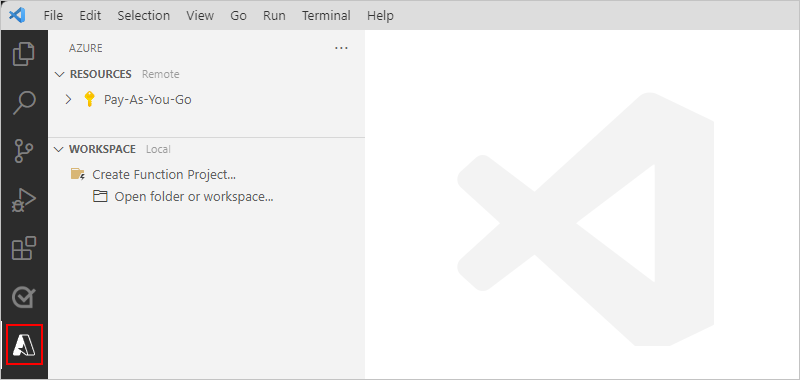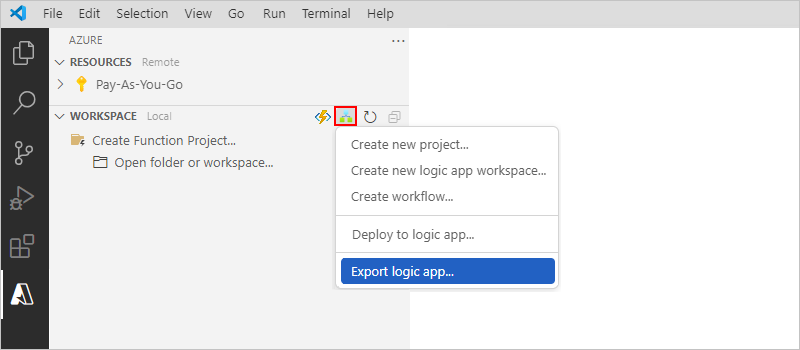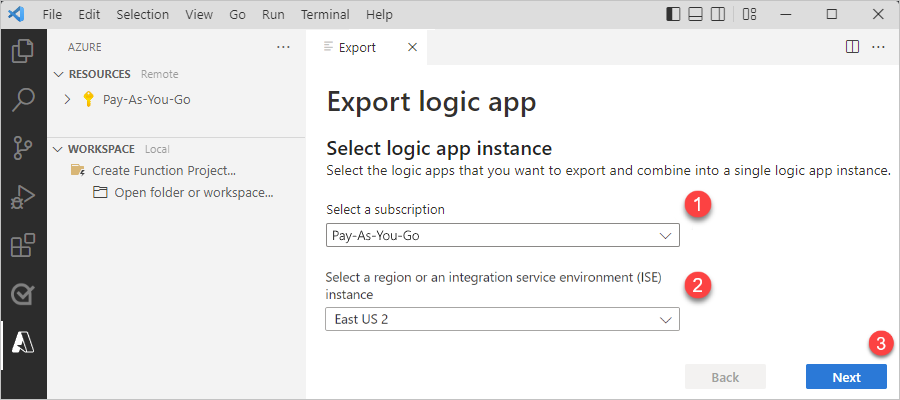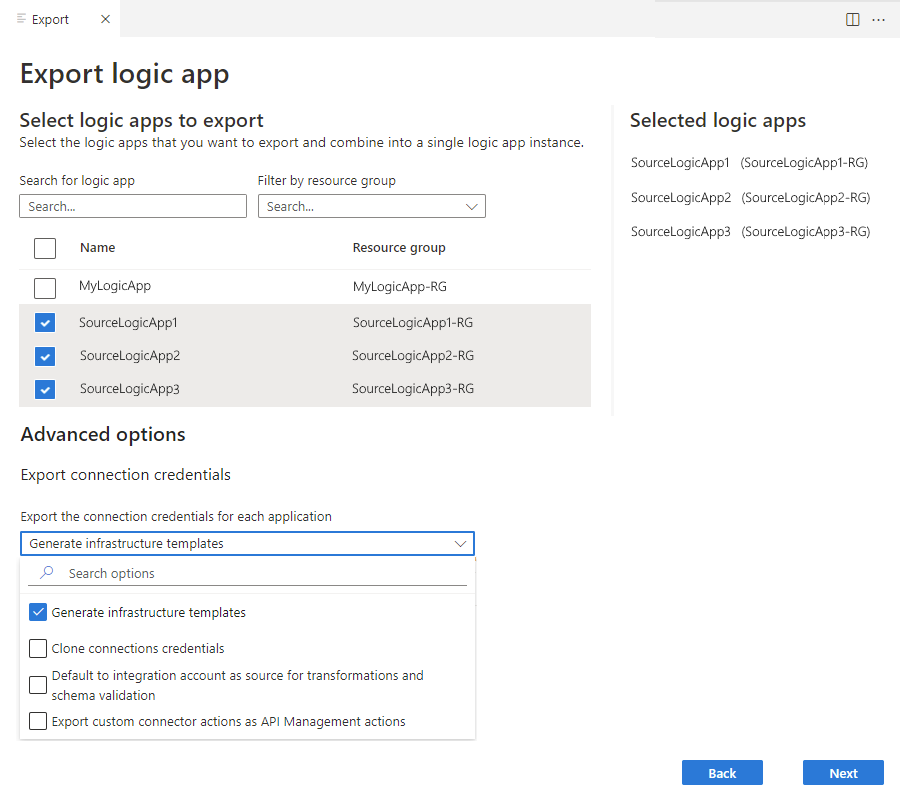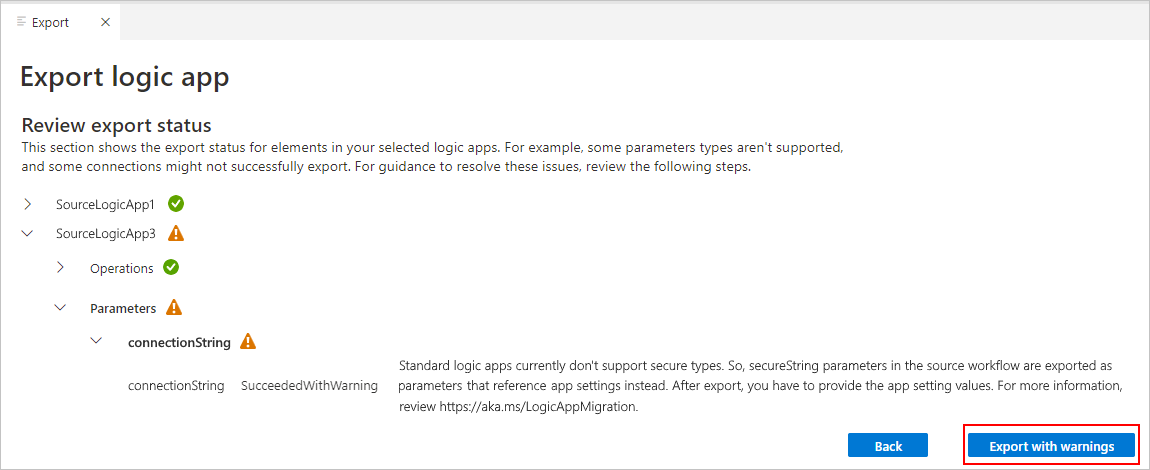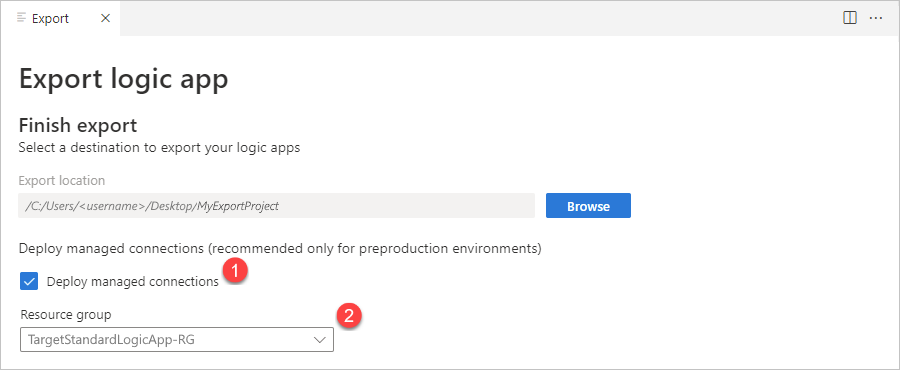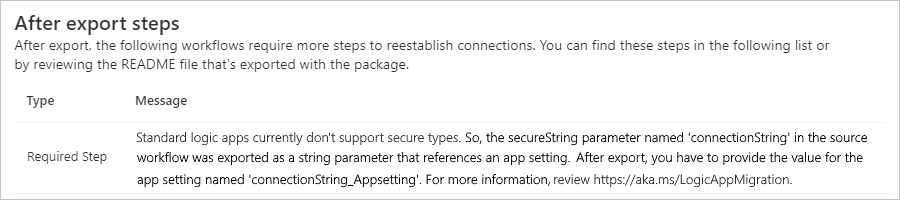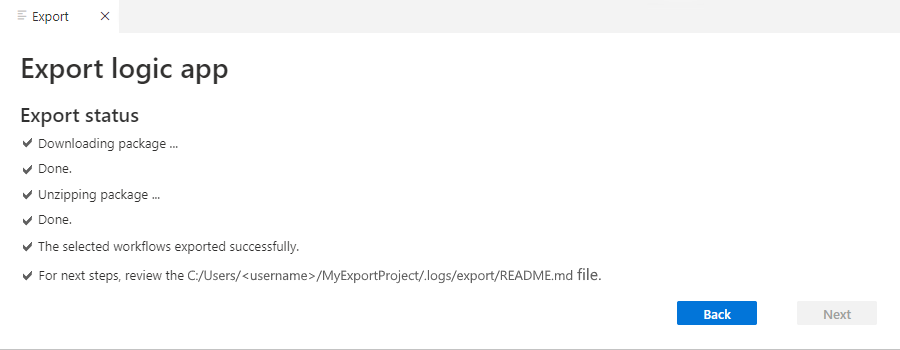소비 워크플로를 표준 논리 앱으로 내보내기
단일 테넌트 Azure Logic Apps에서 실행되는 표준 논리 앱 워크플로는 많은 새롭고 향상된 기능을 제공합니다. 예를 들어 App Services 환경 호스팅, Visual Studio Code 사용하여 로컬 개발 및 디버깅, 상태 비저장 워크플로를 사용한 짧은 대기 시간 등과 함께 컴퓨팅 격리, 가상 네트워크 통합 및 프라이빗 엔드포인트를 얻을 수 있습니다.
표준 워크플로의 이점을 원하지만 워크플로가 다중 테넌트 Azure Logic Apps에서 실행되는 경우 이제 사용량 워크플로를 단일 테넌트 Azure Logic Apps로 이동할 수 있습니다. 이 스위치는 격리 및 네트워크 통합, 짧은 대기 시간 또는 비용 예측 가능성 향상과 같은 표준 기능 중 일부가 필요한 시나리오에서 적합합니다.
이제 사용량 논리 앱을 표준 논리 앱으로 내보낼 수 있습니다. Visual Studio Code 및 최신 Azure Logic Apps(표준) 확장을 사용하여 논리 앱을 상태 저장 워크플로로 표준 논리 앱 프로젝트로 내보냅니다. 그런 다음, 워크플로를 로컬로 업데이트, 테스트 및 디버그하여 다시 배포할 준비를 할 수 있습니다. 준비가 되면 Visual Studio Code 직접 또는 고유한 DevOps 프로세스를 통해 배포할 수 있습니다.
참고 항목
내보내기 기능은 워크플로를 마이그레이션하지 않습니다. 대신 이 도구는 워크플로 정의, 연결, 통합 계정 아티팩트 등과 같은 아티팩트 복제를 수행합니다. 원본 논리 앱 리소스, 워크플로, 트리거 기록, 실행 기록 및 기타 데이터는 그대로 유지됩니다.
내보내기 프로세스 및 마이그레이션 과정을 제어합니다. 내보낸 워크플로를 테스트하고 유효성을 검사하여 대상 환경에 만족할 수 있습니다. 원본 논리 앱을 사용하지 않도록 설정하거나 삭제할 시기를 선택합니다.
이 문서에서는 내보내기 프로세스에 대한 정보를 제공하고 Visual Studio Code에서 소비 워크플로의 논리 앱 워크플로를 로컬 표준 논리 앱 프로젝트로 내보내는 방법을 보여 줍니다.
알려진 문제 및 제한 사항
내보내기 도구는 통합 계정 설정과 같은 인프라 정보를 내보내지 않습니다.
내보내기 도구는 동시성 설정이 있는 트리거를 사용하여 논리 앱 워크플로를 내보낼 수 있습니다. 그러나 단일 테넌트 Azure Logic Apps는 이러한 설정을 무시합니다.
논리 앱은 동일한 표준 논리 앱 프로젝트 내에서 내보내려면 동일한 지역에 있어야 합니다.
기본적으로 연결 자격 증명은 원본 논리 앱 워크플로에서 복제되지 않습니다. 논리 앱 워크플로를 실행하려면 내보내기 후 이러한 연결을 다시 인증해야 합니다.
기본적으로 Azure 커넥터에 기본 제공 커넥터 버전이 있는 경우 내보내기 도구는 Azure 커넥터를 기본 제공 커넥터로 자동으로 변환합니다. 이 동작에서 옵트아웃하는 옵션이 없습니다.
내보낼 수 있는 작업 유형
| 연산 | JSON 형식 |
|---|---|
| 트리거 | 기본 제공: Http, HttpWebhook, Recurrence, manual(요청) 관리: ApiConnection ApiConnectionNotification, ApiConnectionWebhook |
| 작업 | 기본 제공: AppendToArrayVariable, AppendToStringVariable, Compose, DecrementVariable, Foreach, Http, HttpWebhook, If, IncrementVariable, InitializeVariable, JavaScriptCode, Join, ParseJson, Response, Scope, Select, SetVariable, Switch, Table, Terminate, Until, Wait - 관리형: ApiConnection, ApiConnectionWebhook |
필수 조건
동일한 구독 및 Azure 지역에 배포할 하나 이상의 논리 앱(예: 미국 동부 2).
논리 앱이 현재 배포된 구독에 대한 Azure 읽기 권한자 구독 수준 액세스입니다.
관리형 커넥터 배포 옵션을 선택하는 경우 Azure 기여자 리소스 그룹 수준 액세스.
Azure Logic Apps(표준) 확장을 사용하여 Visual Studio Code 설정하는 방법의 요구 사항을 검토하고 충족합니다.
참고 항목
Visual Studio Code용 Azure Logic Apps(표준) 확장에 대해 버전 2.0.16 이상을 설치해야 합니다. 일부 변환 시나리오에는 이 버전에서 사용할 수 있는 최신 워크플로 디자이너가 필요합니다.
내보내기용 그룹 논리 앱
Azure Logic Apps(표준) 확장을 사용하면 여러 사용량 논리 앱 워크플로를 단일 표준 논리 앱 프로젝트로 결합할 수 있습니다. 단일 테넌트 Azure Logic Apps에서 하나의 표준 논리 앱 리소스에는 여러 워크플로가 있을 수 있습니다. 이 방법을 사용하면 내보내기용 논리 앱을 선택할 때 종속성을 놓치지 않도록 워크플로의 유효성을 미리 검사할 수 있습니다.
내보낼 논리 앱을 선택할 때 다음 권장 사항을 고려합니다.
워크플로가 통합 계정 아티팩트, 맵 및 스키마와 같은 동일한 리소스를 공유하거나 프로세스 체인을 통해 리소스를 사용하는 논리 앱을 그룹화합니다.
조직 및 논리 앱당 워크플로 수의 경우 모범 사례 및 권장 사항을 검토합니다.
사용량 워크플로를 로컬 프로젝트로 내보내기
내보내기용 논리 앱 선택
아직 로그인하지 않은 경우 Visual Studio Code Azure에 로그인합니다.
Visual Studio Code 작업 막대에서 Azure를 선택하여 Azure 창을 엽니다(Shift + Alt + A).
작업 영역 섹션 도구 모음의 Azure Logic Apps 메뉴에서 논리 앱 내보내기를 선택합니다.
내보내기 탭이 열리면 Azure 구독 및 지역을 선택한 다음, 다음을 선택합니다.
내보낼 논리 앱을 선택합니다. 선택한 각 논리 앱이 선택한 논리 앱 목록에 측면으로 표시됩니다.
팁
논리 앱을 검색하고 리소스 그룹을 필터링할 수도 있습니다.
내보내기 도구는 선택한 논리 앱을 내보낼 수 있는지 여부를 확인하기 시작합니다.
고급 옵션 섹션에서 다음 옵션을 선택할 수 있습니다.
옵션 기본값 설명 인프라 템플릿 생성 설정 내보내기 프로세스에서는 표준 논리 앱에 대한 하나의 ARM 템플릿과 내보낸 각 Azure 관리 연결에 대한 하나의 ARM 템플릿을 포함하는 인프라 템플릿을 만듭니다. 복제 연결 자격 증명 끄기 내보내기 프로세스는 배포의 일부로 원본 Azure 관리 연결의 자격 증명을 Azure에서 만들어진 새 Azure 관리 연결로 복제합니다. 내보낸 연결이 Office 365 Outlook 연결과 같이 Azure 관리 연결로 유지되는 경우에만 작동합니다.
중요: 이 옵션을 주의해서 사용합니다. 기본적으로 두 개의 새로운 연결은 동일한 리소스를 가리키며 이로 인해 경합 상태가 발생할 수 있습니다.변환 및 유효성 검사를 위한 원본으로 통합 계정이 기본값입니다. 끄기 참조 맵 및 스키마 파일은 로컬로 또는 통합 계정에 있습니다. 사용하도록 설정된 경우 맵과 스키마를 대상 프로젝트에 복사하지 마세요. 논리 앱에 대한 앱 설정에서 통합 계정에 대한 참조를 추가해야 합니다. 기본적으로 XML 변환 및 XML 유효성 검사 작업은 통합 계정을 원본으로 사용합니다. 사용자 지정 커넥터를 API Management 작업으로 내보내기 끄기 사용하도록 설정되면 사용자 지정 커넥터가 HTTP 작업이 아닌 API Management 작업으로 만들어지므로 API Management에서 사용자 지정 작업을 API 작업으로 구현할 수 있습니다. 자세한 내용은 고객 서비스 또는 API에 연결하기 위한 Azure Logic Apps 표준 옵션을 참조하세요. 완료되면 다음을 선택합니다.
내보내기 유효성 검사 결과 검토
내보내기 유효성 검사가 완료되면 각 논리 앱에 대한 항목을 확장하여 결과를 검토합니다.
오류가 있는 논리 앱은 내보낼 수 없습니다. 원본에서 수정할 때까지 내보내기 목록에서 이러한 논리 앱을 제거해야 합니다. 목록에서 논리 앱을 제거하려면 뒤로를 선택합니다.
예를 들어 SourceLogicApp2에 오류가 있으면 수정될 때까지 내보낼 수 없습니다.
경고가 있거나 없는 유효성 검사를 통과하는 논리 앱은 여전히 내보낼 수 있습니다. 계속하려면 모든 앱이 성공적으로 유효성을 검사하는 경우 내보내기를 선택하거나, 앱에 경고가 있는 경우 경고와 함께 내보내기를 선택합니다.
예를 들어 SourceLogicApp3 에는 경고가 있지만 계속 내보낼 수 있습니다.
다음 표에서는 각 유효성 검사 아이콘 및 상태에 대한 자세한 정보를 제공합니다.
유효성 검사 아이콘 유효성 검사 상태 
항목이 유효성 검사를 통과했기 때문에 문제 없이 내보내기를 계속할 수 있습니다. 
항목의 유효성 검사에 실패했기 때문에 내보내기 작업을 계속할 수 없습니다.
실패한 항목에 대한 유효성 검사 항목이 자동으로 펼쳐지며 유효성 검사 실패에 대한 정보를 제공합니다.
항목이 경고와 함께 유효성 검사를 통과했지만 내보내기에서 필요한 내보내기 후 확인을 계속할 수 있습니다.
경고가 있는 항목의 유효성 검사 항목이 자동으로 펼쳐지며 경고 및 필요한 내보내기 후 수정에 대한 정보를 제공합니다.내보내기 완료 섹션이 나타나면 내보내기 위치에 대해 새 표준 논리 앱 프로젝트의 로컬 폴더를 찾아 선택합니다.
워크플로에 배포하려는 관리되는 연결이 있는 경우 비프로덕션 환경에만 권장되는 관리형 연결 배포를 선택합니다. 그러면 Azure 구독의 기존 리소스 그룹이 표시됩니다. 관리되는 연결을 배포할 리소스 그룹을 선택합니다.
내보내기 후 단계에서 필요한 내보내기 후 단계를 검토합니다. 예를 들면 다음과 같습니다.
시나리오에 따라 내보내기 및 완료 또는 경고와 함께 내보내기 및 완료를 선택합니다.
내보내기 도구는 선택한 폴더 위치에 프로젝트를 다운로드하고, Visual Studio Code 프로젝트를 확장하고, 해당 옵션을 선택한 경우 관리되는 연결을 배포합니다.
이 프로세스가 완료되면 Visual Studio Code 새 작업 영역을 엽니다. 이제 내보내기 창을 닫아도 됩니다.
표준 논리 앱 프로젝트에서 README.md 파일을 열고 필요한 내보내기 후 단계를 검토합니다.
내보내기 후 단계
수정 단계
일부 내보낸 논리 앱 워크플로는 표준 플랫폼에서 실행하려면 내보내기 후 수정 단계가 필요합니다.
표준 논리 앱 프로젝트에서 README.md 파일을 열고 내보낸 워크플로에 대한 수정 단계를 검토합니다. 내보내기 도구는 필요한 모든 내보내기 후 단계를 포함하는 README.md 파일을 생성합니다.
원본 논리 앱 워크플로를 변경하기 전에 새 표준 논리 앱 리소스 및 워크플로를 테스트해야 합니다.
통합 계정 작업 및 설정
통합 계정에 의존하는 작업을 내보내는 경우 필요한 아티팩트가 포함된 통합 계정에 대한 참조 링크를 사용하여 표준 논리 앱을 수동으로 설정해야 합니다. 자세한 내용은 통합 계정을 표준 논리 앱에 연결을 참조하세요.
일괄 처리 작업 및 설정
통합 계정에 저장된 여러 구성으로 Batch 작업을 사용하는 작업을 내보내는 경우 내보내기 후 올바른 값으로 Batch 작업을 수동으로 구성해야 합니다. 자세한 내용은 Azure Logic Apps에서 메시지 보내기, 받기 및 일괄 처리 프로세스를 검토하세요.
프로젝트 폴더 구조체
내보내기 프로세스가 완료되면 표준 논리 앱 프로젝트에는 일반적인 표준 논리 앱 프로젝트에서 대부분의 다른 폴더와 함께 새 폴더와 파일이 포함됩니다.
다음 표에서는 내보내기 프로세스에서 추가한 이러한 새 폴더 및 파일에 대해 설명합니다.
| 폴더 | 파일 | 설명 |
|---|---|---|
| .development\deployment | LogicAppStandardConnections.parameters.json | 관리형 커넥터를 배포하기 위한 Azure Resource Manager 템플릿 매개 변수 파일 |
| LogicAppStandardConnections.template.json | 관리형 커넥터를 배포하기 위한 Azure Resource Manager 템플릿 정의 | |
| LogicAppStandardInfrastructure.parameters.json | 표준 논리 앱 리소스를 배포하기 위한 Azure Resource Manager 템플릿 매개 변수 파일 | |
| LogicAppStandardInfrastructure.template.json | 표준 논리 앱 리소스를 배포하기 위한 Azure Resource Manager 템플릿 정의 | |
| .logs\export | exportReport.json | 내보내기 후 수정에 필요한 모든 단계를 포함하는 보고서 요약 원시 파일 내보내기 |
| exportValidation.json | 내보낸 각 논리 앱에 대한 유효성 검사 결과를 포함하는 유효성 검사 보고서 원시 파일 | |
| README.md | 만든 논리 앱 및 필요한 모든 다음 단계를 포함하여 내보내기 결과 요약이 포함된 Markdown 파일 |